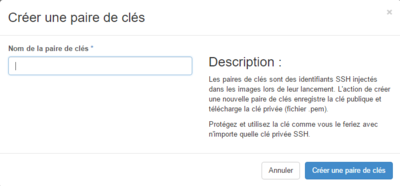Translations:Cloud Quick Start/7/fr: Difference between revisions
Jump to navigation
Jump to search
No edit summary |
No edit summary |
||
| Line 1: | Line 1: | ||
===Créer une paire de clés=== | ===Créer une paire de clés=== | ||
[[File:Create-Key-Pair-Form-FR.png|400px|thumb| Créer une paire de clés (cliquez pour agrandir)]] | [[File:Create-Key-Pair-Form-FR.png|400px|thumb| Créer une paire de clés (cliquez pour agrandir)]] | ||
#Cliquez sur ''Créer une paire de clés''. | #Cliquez sur le bouton ''Créer une paire de clés'' pour faire afficher la fenêtre de création. | ||
#Entrez le | #Entrez un nom que vous reconnaîtrez parmi les fichiers sur votre ordinateur; les seuls caractères valides sont les lettres, les chiffres, les espaces et le tiret. | ||
#Cliquez sur le bouton ''Créer une paire de clés'' au bas de la fenêtre. | #Cliquez sur le bouton ''Créer une paire de clés'' au bas de la fenêtre. Le fichier de la paire de clés est téléchargé sur votre ordinateur dans le répertoire défini par défaut; l'extension .pem est ajoutée. | ||
# | #Sauvegardez le fichier .pem sur le bureau de votre ordinateur ou à un endroit facilement accessible sur le disque. | ||
Revision as of 22:19, 8 June 2020
Créer une paire de clés
- Cliquez sur le bouton Créer une paire de clés pour faire afficher la fenêtre de création.
- Entrez un nom que vous reconnaîtrez parmi les fichiers sur votre ordinateur; les seuls caractères valides sont les lettres, les chiffres, les espaces et le tiret.
- Cliquez sur le bouton Créer une paire de clés au bas de la fenêtre. Le fichier de la paire de clés est téléchargé sur votre ordinateur dans le répertoire défini par défaut; l'extension .pem est ajoutée.
- Sauvegardez le fichier .pem sur le bureau de votre ordinateur ou à un endroit facilement accessible sur le disque.